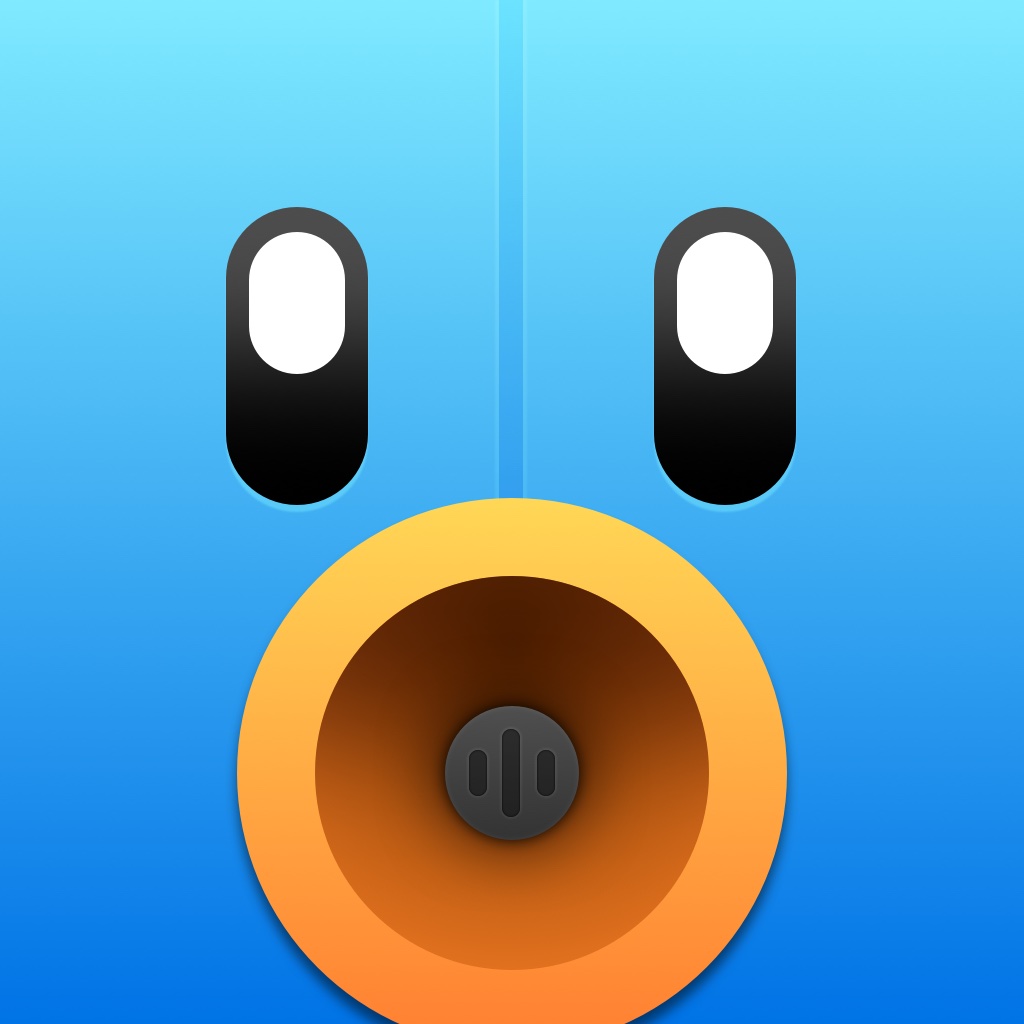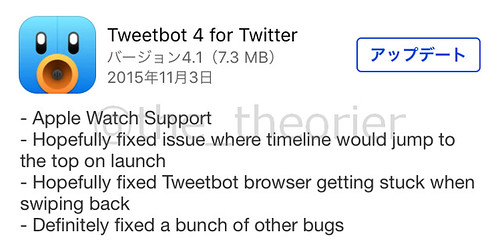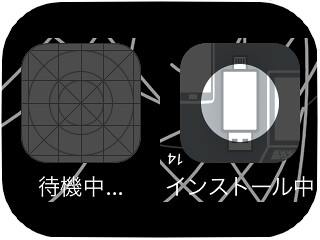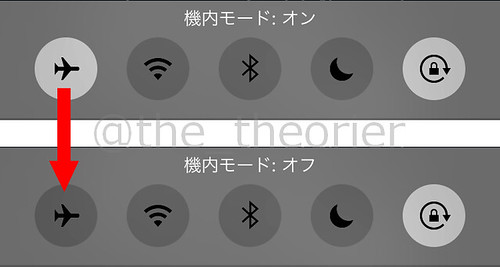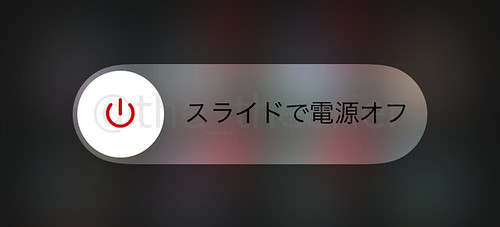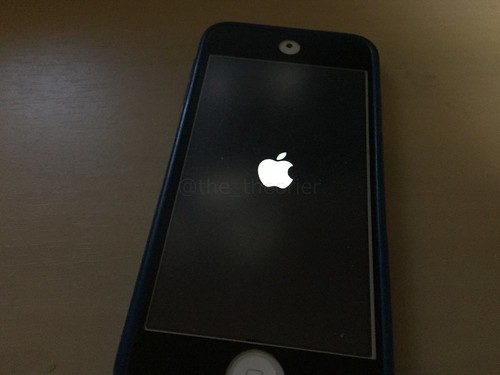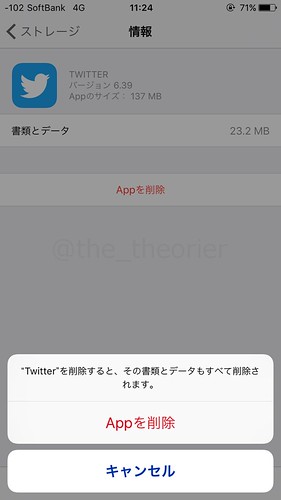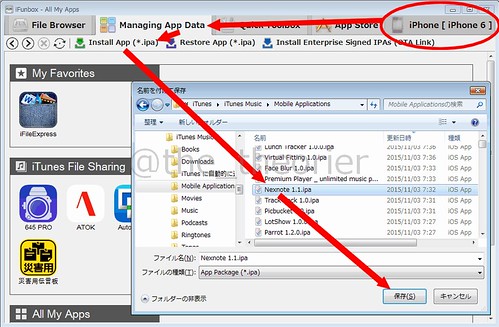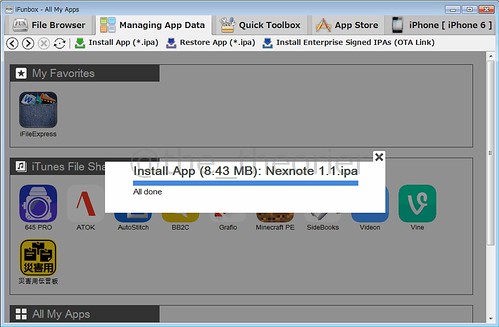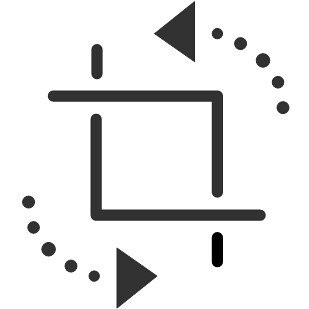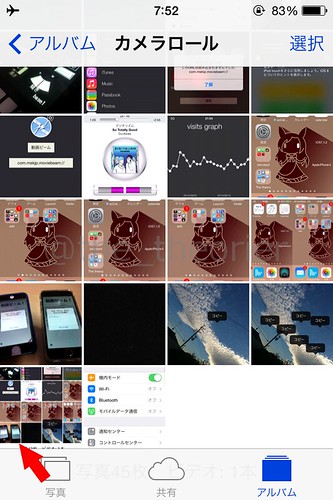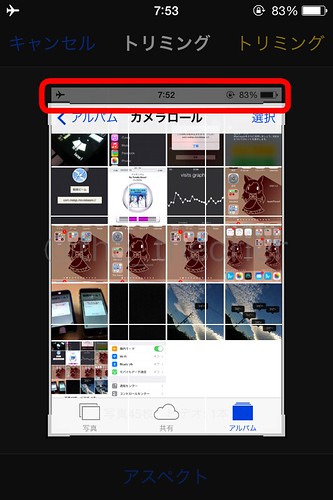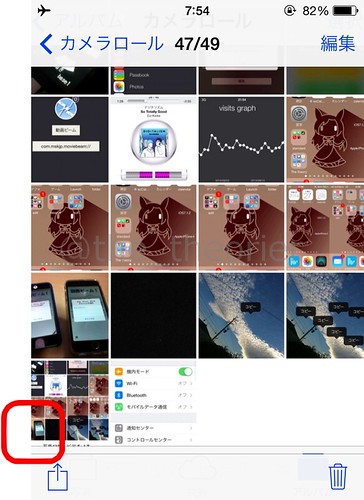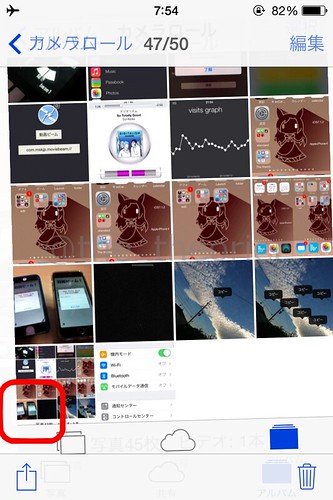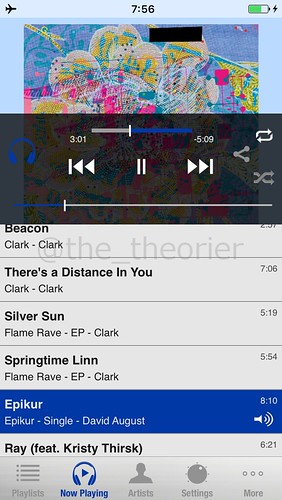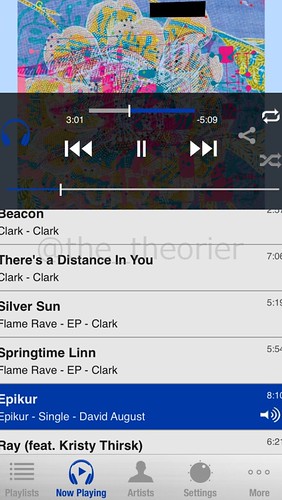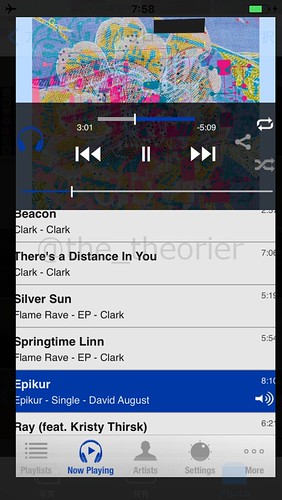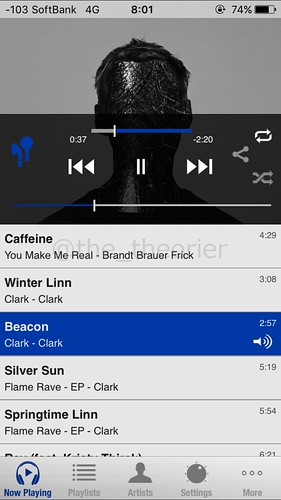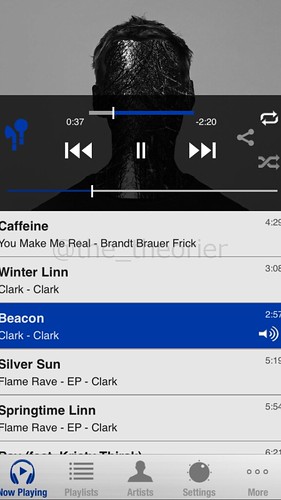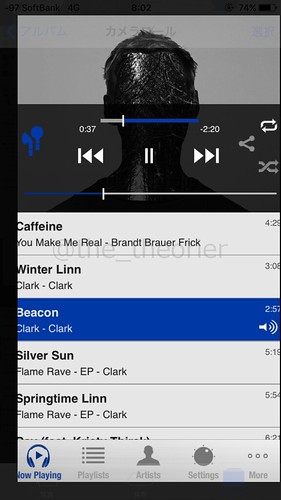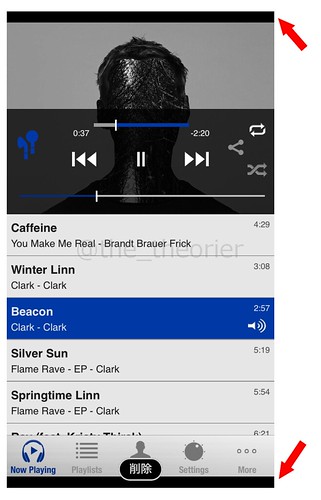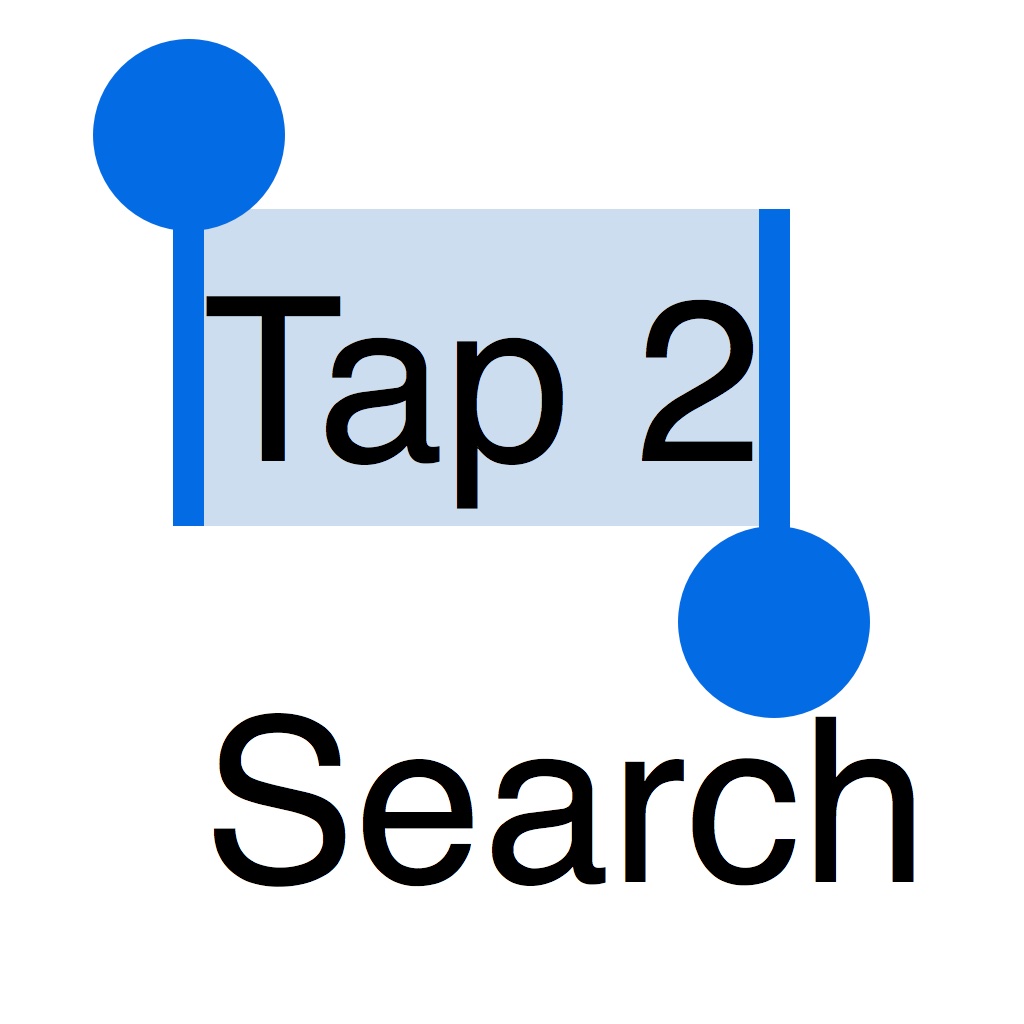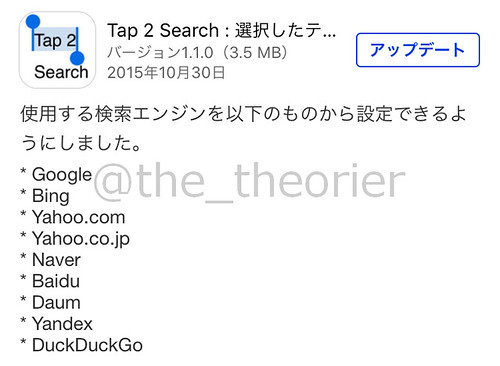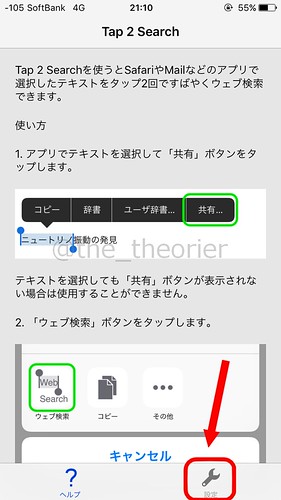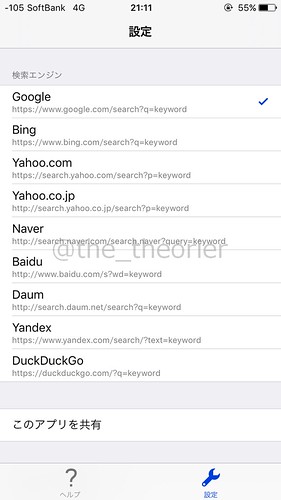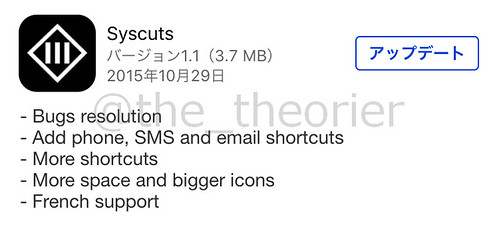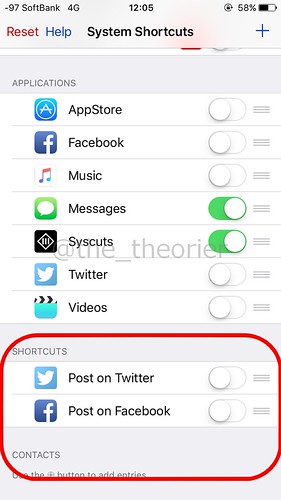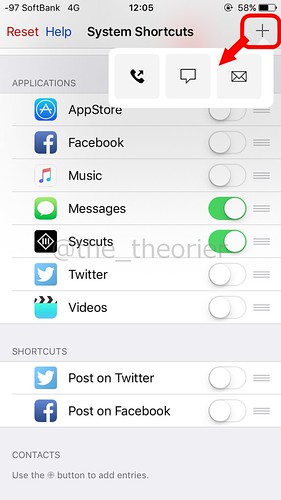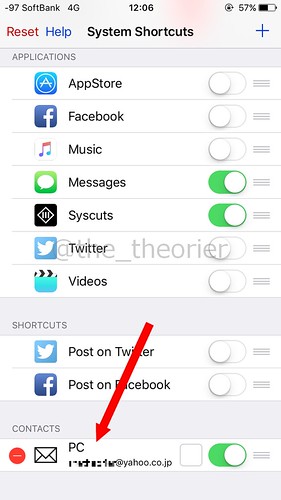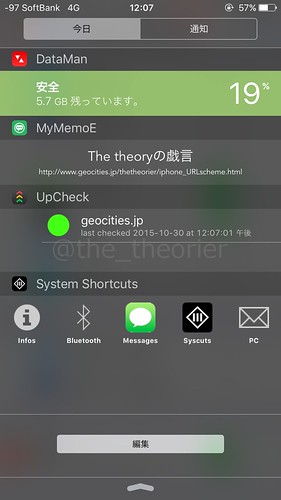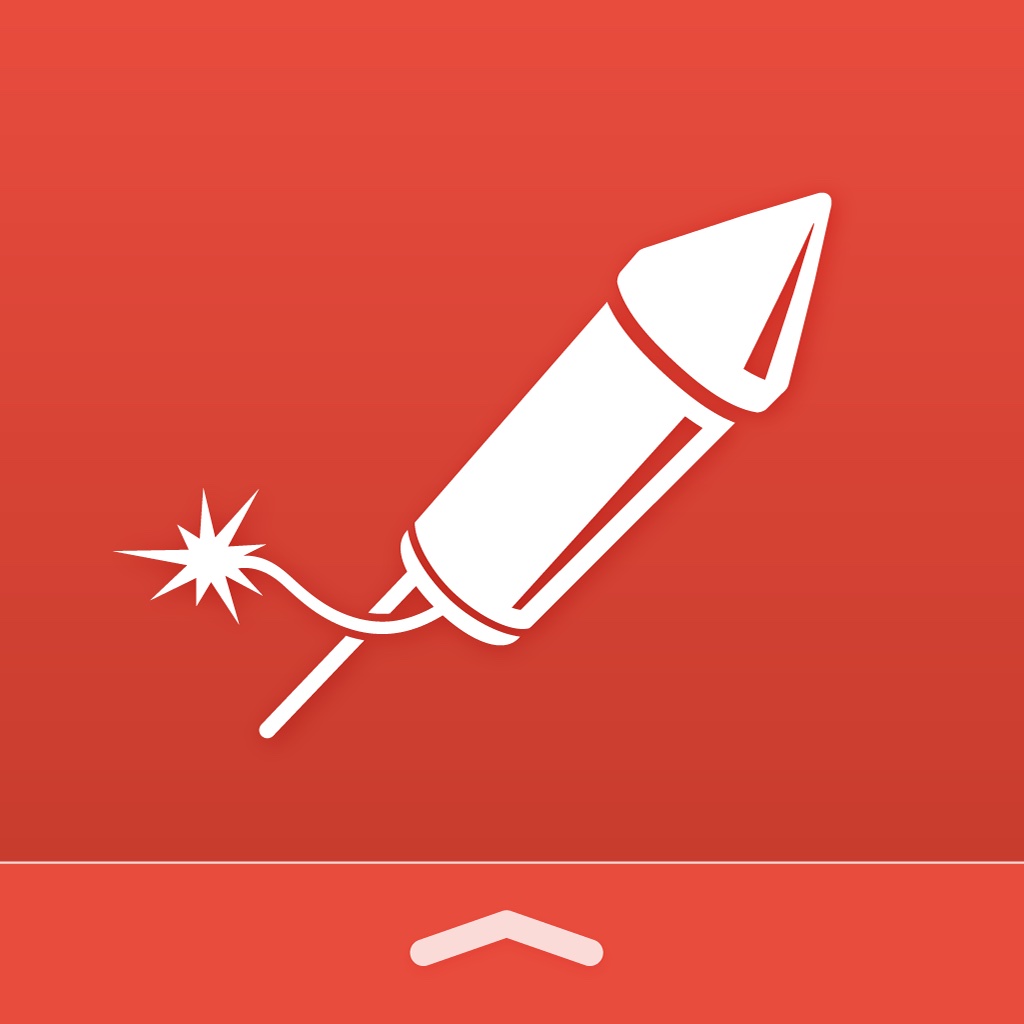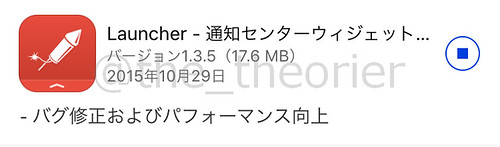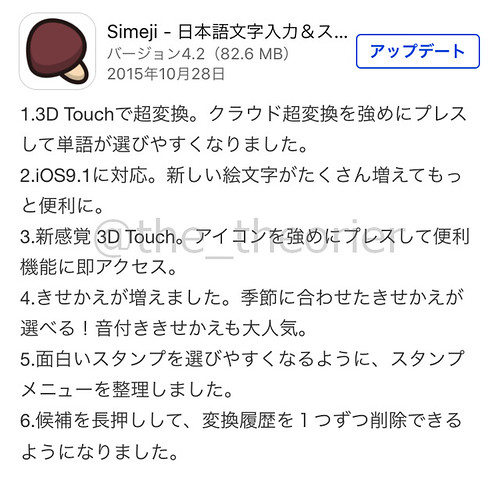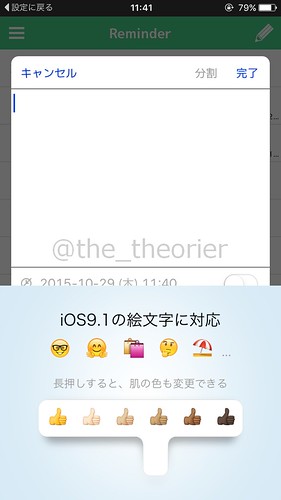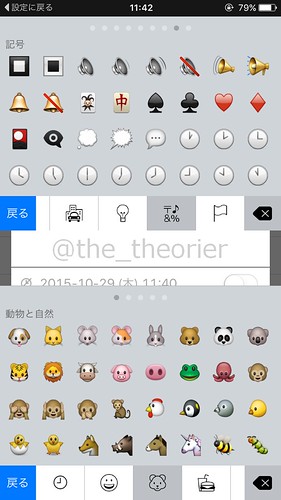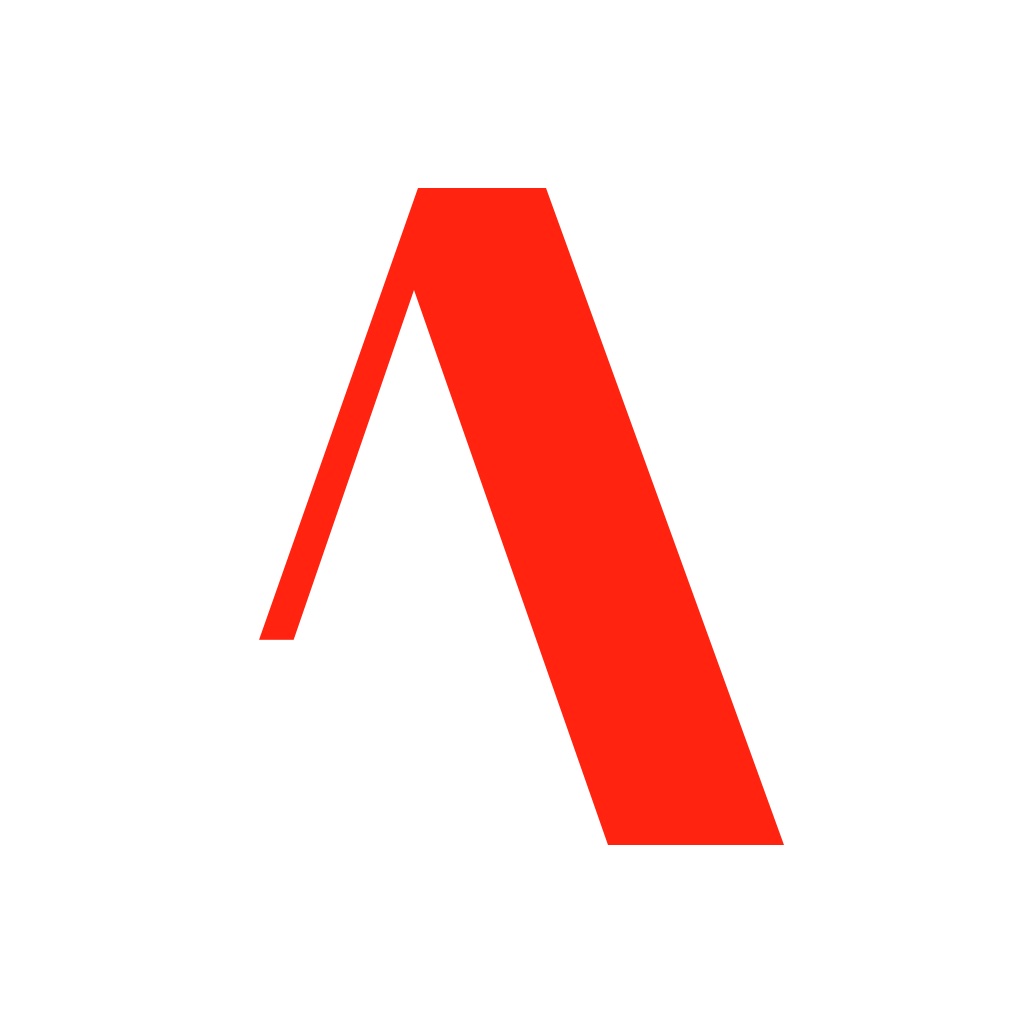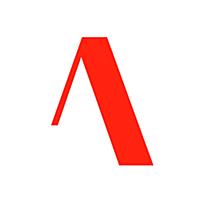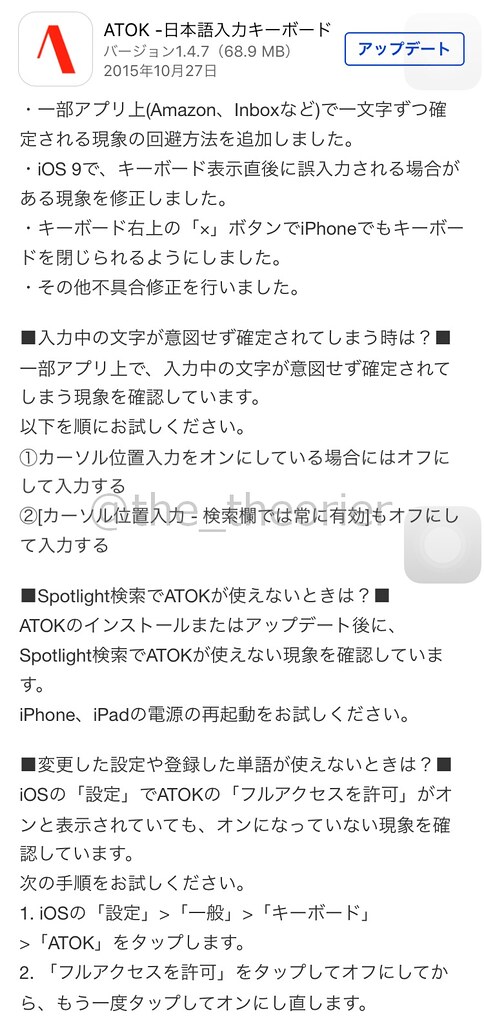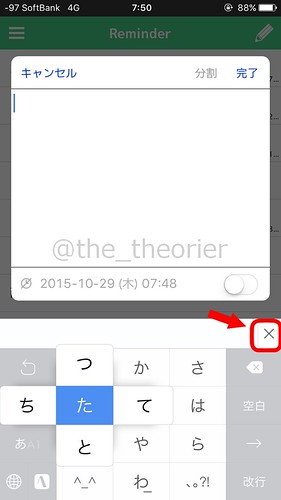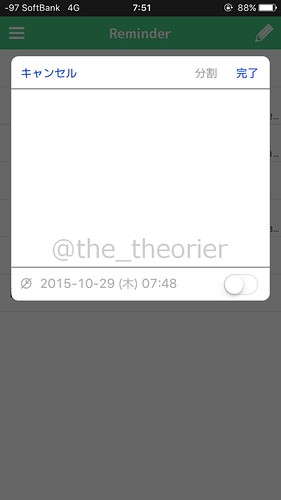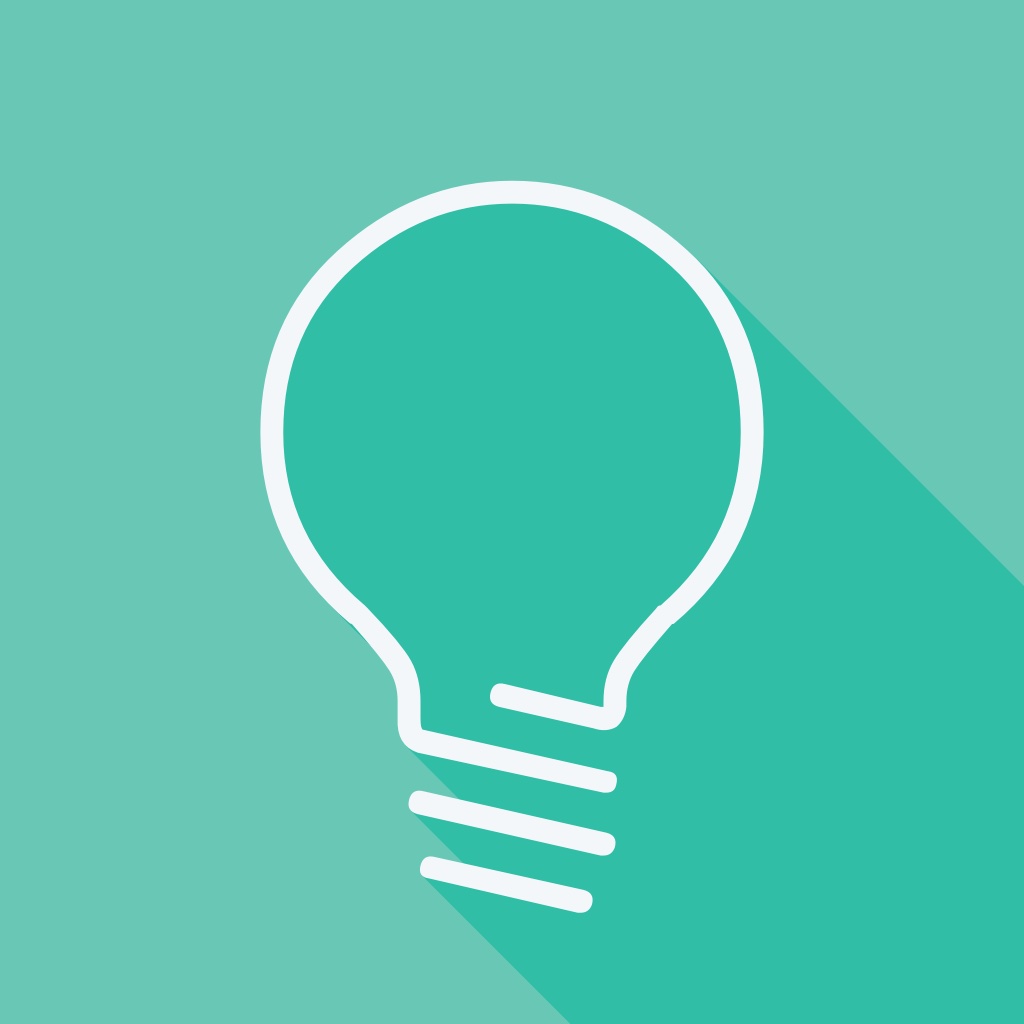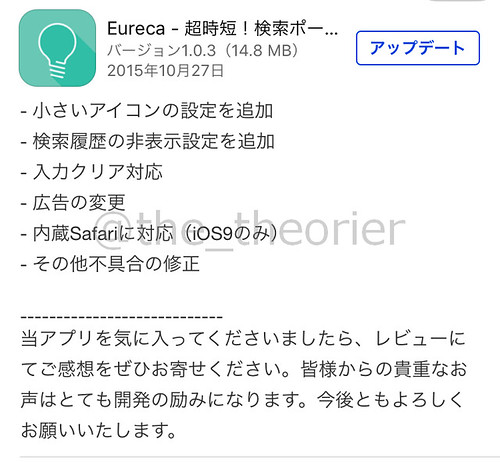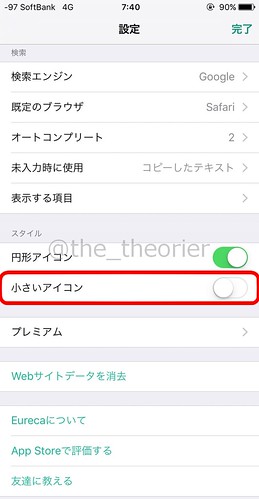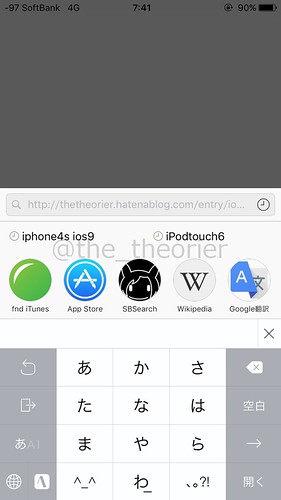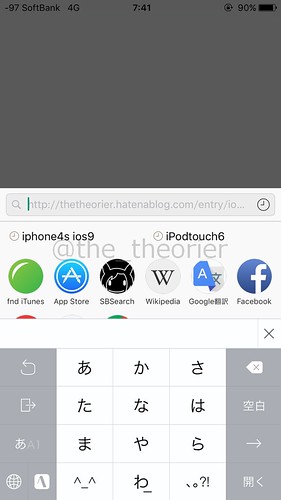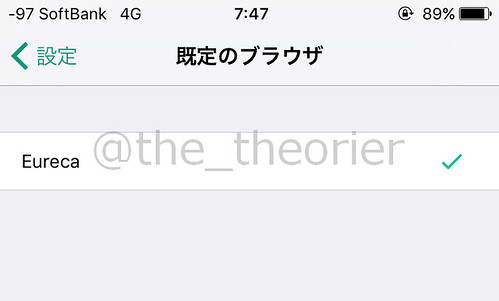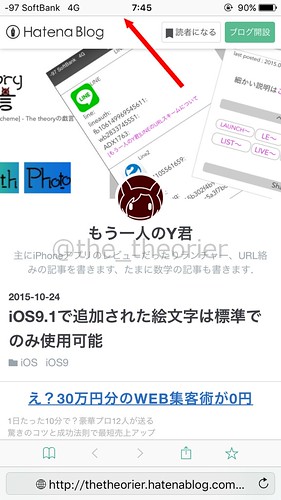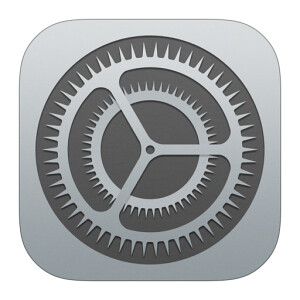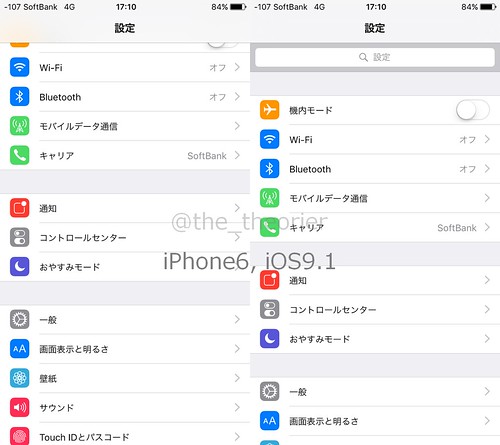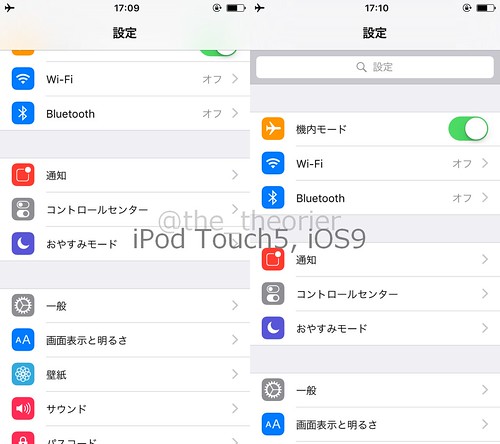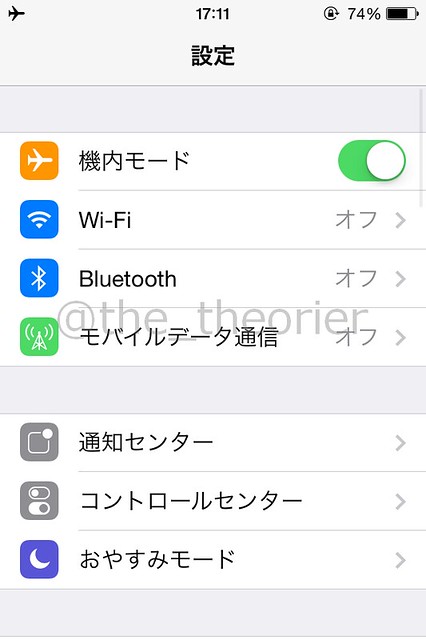おはようございます, @the_theorierです.
写真アプリのカメラロールから写真を削除して, これで容量が減る…と思ってる方がまだまだ多い昨今ですね.
iOS8になってから, カメラロールから削除した写真などは完全に削除はされず, 「最近削除した項目」というフォルダへ移動します, PCで言うところの「ごみ箱」です.
「ごみ箱」と異なる点は「削除後30日間『最近削除した項目』に保存され, その後完全に削除」されることです.
従って写真一単位で考えると, 削除したつもりでも30日間は残っている事になります.
これは誤削除防止のためとか「やっぱり削除はやめた」といった場合を想定してでしょうが, 例えばオンラインストレージに退避させたから確実に即不要だったり, ストレージが圧迫しているからそれどころじゃない…という方にとっては「削除したつもりなのに容量が増えてない!」と勘違いする原因の一つにもなっています.
iOS8からの仕様なので結構前からのものですが改めて紹介しておきます.
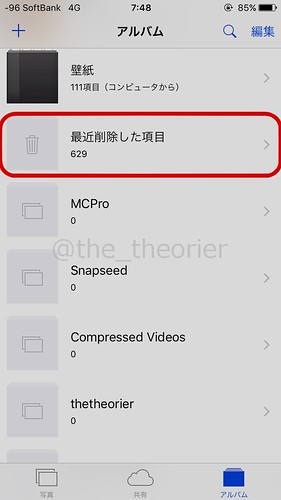
ユーザーによって写真アプリ内のファイルはまちまちでしょうが, カメラロールのファイルの順番は大ざっぱに次の順番になります(iOS9.1現在).
- カメラロール
- マイフォトストリーム
- セルフィー
- ビデオ
- スクリーンショット
- iTunesから同期した各種フォルダ
- 最近削除した項目
- サードパーティー製アプリによって作成された各種フォルダ
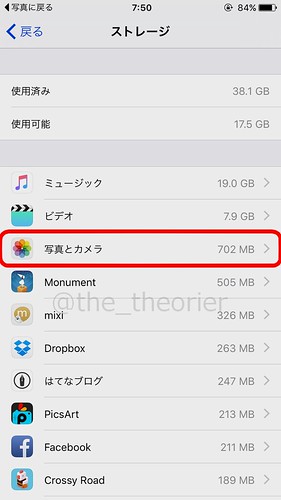
削除する前に現時点でのサイズを確認しましょう.
設定アプリを開いて[一般]>[ストレージとiCloudの使用状況]>ストレージの[ストレージを管理]を進むと上の画面になります.
上2枚の通りで写真の枚数は629, 容量は702MBであることが分かります(今回は動画が無いことが分かっているので「写真」としています).
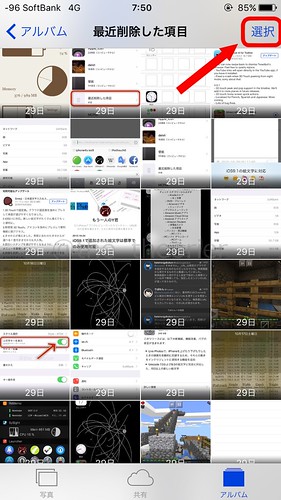
改めて写真アプリに戻り, 「最近削除した項目」をタップ, 右上にある「選択」をタップします.
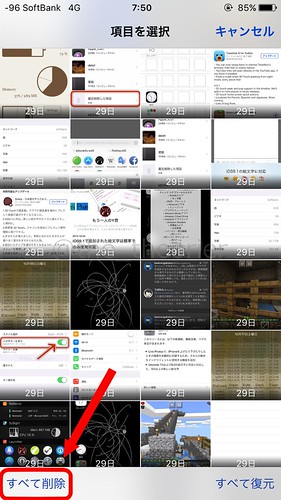
左下にある「すべて削除」をタップ.
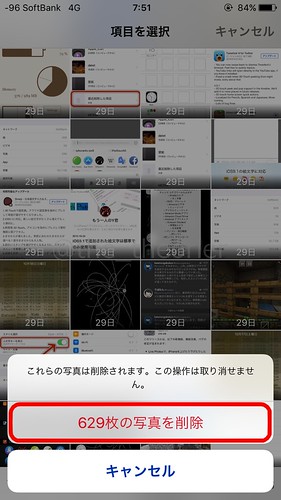
「○○枚の写真を削除」をタップ.
コメントの通り, これによって対象のコンテンツはデバイスから本当に削除されます.

こうしてきれいさっぱり無くなりました.
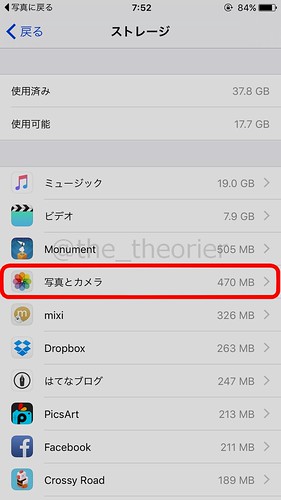
改めて設定アプリから容量を確認すると470MBまで減っています.
コンテンツ数 : 629 ⇒ 314
写真アプリの容量: 702MB ⇒ 470MB
元々そんなに多くないですがしっかり減りましたね.
「最近削除した項目」にあるコンテンツはカメラロールにも, そして設定アプリの「ストレージ」や「情報」にある「写真」の数に含まれません.
カメラロールから削除しても, 別項目扱いとなり, その時点ではまだストレージに残っているわけです.
〆
16GBモデルなど, 容量の少ないデバイスを使っている方で容量に困っている方は定期的にこの「最近削除した項目」もチェックしましょう.